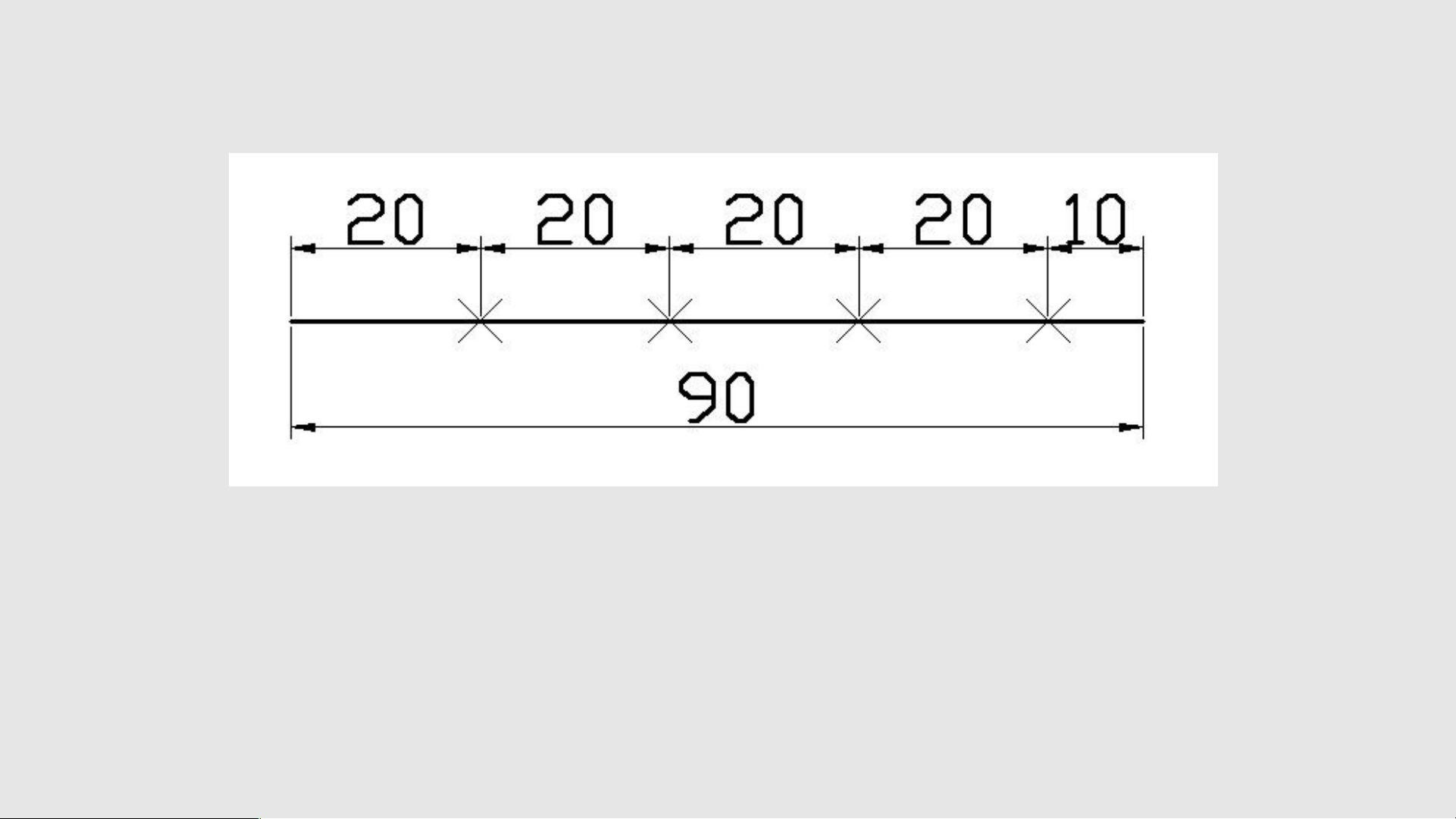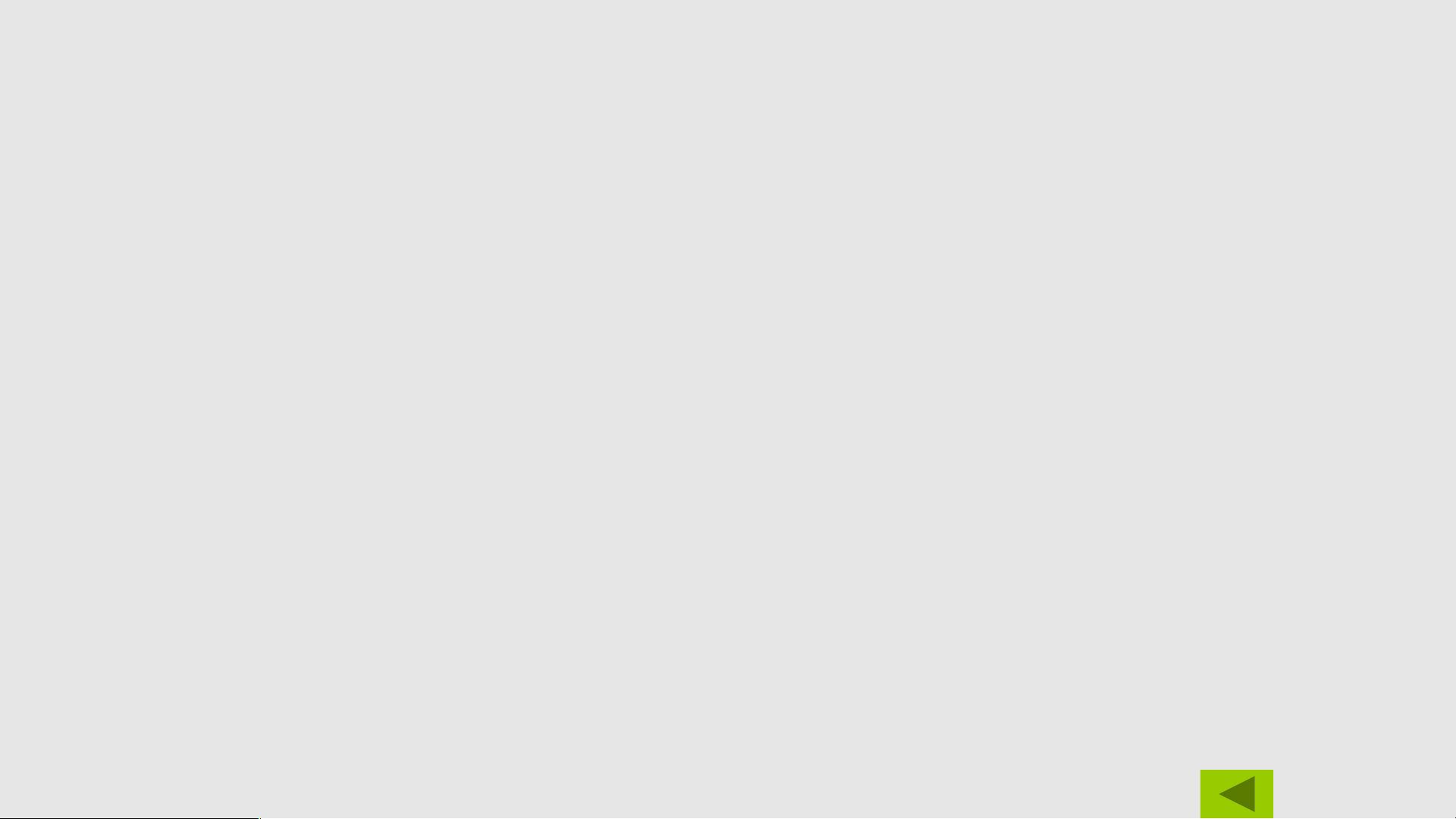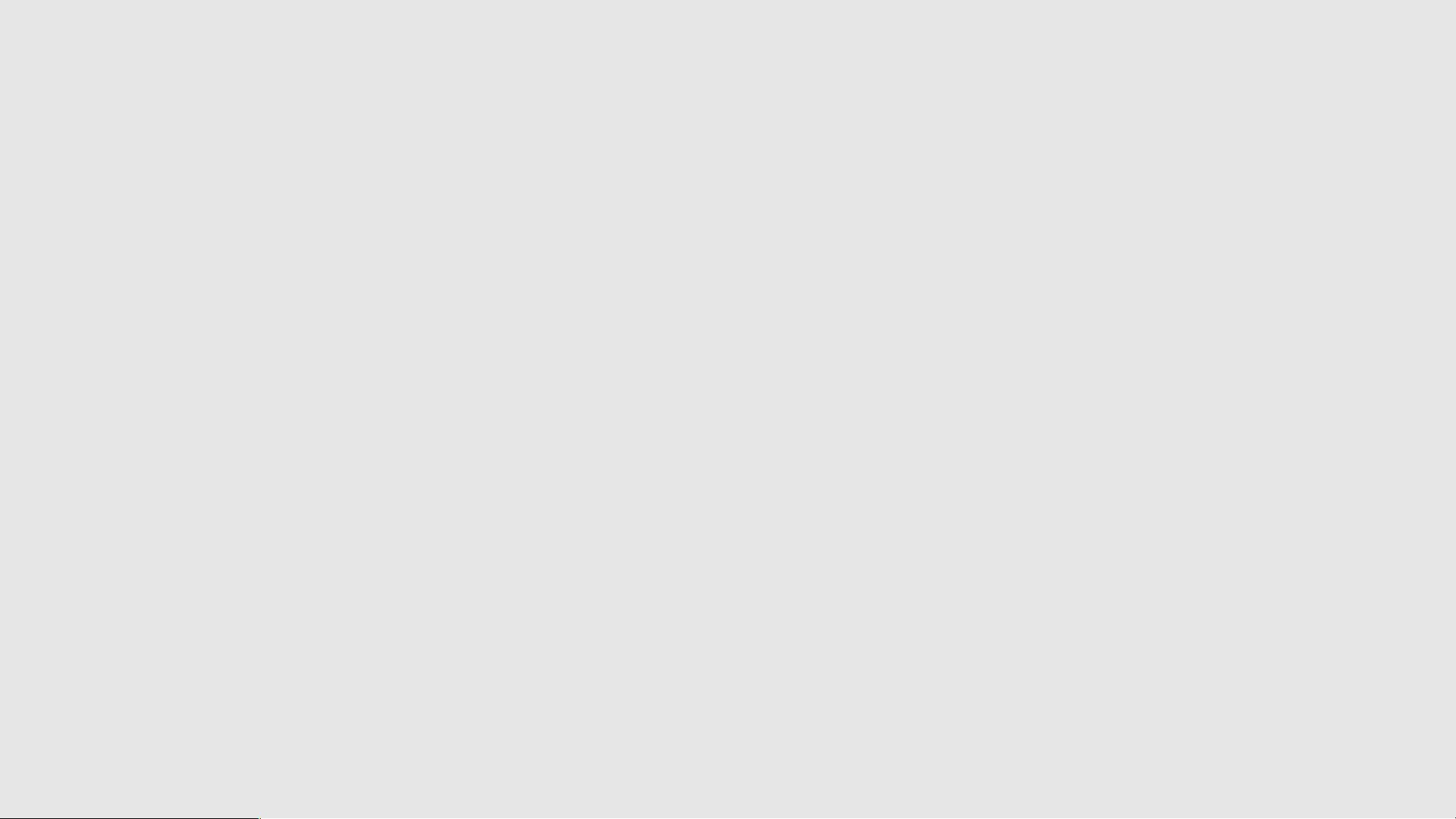AutoCAD2010基础绘图命令:点的绘制与等分
版权申诉
66 浏览量
更新于2024-07-07
收藏 8.03MB PPTX 举报
"AutoCAD操作教程中文版教程.pptx"
AutoCAD是一款广泛应用于工程制图、机械设计、建筑设计等多个领域的专业计算机辅助设计软件。本教程主要针对AutoCAD 2010版本,旨在帮助读者掌握基础绘图命令,以便高效地绘制各种图形。
在AutoCAD中,点是最基本的元素,它可以作为参考点或辅助工具。绘制点有三种方法:通过【绘图】→【点】→【单点】菜单,点击工具栏上的【点】按钮,或者直接输入命令PO(POINT)。值得注意的是,使用工具栏的【点】按钮默认会连续绘制多个点。
章节2.1.2介绍了如何绘制等分点,分为定数等分和定距等分。定数等分允许用户将直线、样条曲线或其他对象等分成特定数量的部分。例如,要将直线A、样条曲线B和椭圆C分别等分为3、5、7份,可以依次使用 Divide 命令并输入相应的等分数。在执行命令后,如果看不到等分点,可能是由于默认的点样式与背景颜色相近导致,这时需要更改点的样式。通过【格式】→【点样式】菜单,选择一个更明显的点样式,例如第4个,然后确认设置。此时,等分点将会清晰可见,如图2-4所示。
除了定数等分,还有定距等分,它允许用户按照固定的间距在对象上放置点。例如,若需在一条线上每隔10个单位放置一个点,可以使用Divide命令,然后输入距离。这个功能在需要均匀间隔的点作为参照时非常有用。
此外,AutoCAD还提供了许多其他高级绘图命令,如绘制圆、椭圆、正多边形等。圆和椭圆的绘制可以通过【绘图】菜单下的相应选项完成,而正多边形则可以通过输入POLYGON命令并指定边数来创建。对于这些图形,AutoCAD还提供了编辑和修改工具,如移动、旋转、复制和缩放,以满足各种设计需求。
图案填充是AutoCAD中的一个重要特性,它允许用户填充图形内部区域,创建如阴影、纹理或格网效果。通过【绘图】→【图案填充】命令,用户可以选择预设的填充样式,调整角度和比例,然后指定填充区域。填充图案不仅可以增加图纸的视觉效果,还能在一定程度上表示材料类型或表面处理方式。
总结来说,本AutoCAD操作教程中文版涵盖了基础的绘图操作,包括点的绘制、等分以及图案填充,这些都是进行复杂设计的基础技能。通过学习和实践,用户能够逐步提升在AutoCAD中的设计效率和精度,为更高级的工程制图任务做好准备。
2023-02-26 上传
2023-05-26 上传
2023-03-21 上传
2023-05-26 上传
2023-05-29 上传
2023-06-02 上传
2023-03-23 上传
woshifafuge
- 粉丝: 7
- 资源: 58万+
最新资源
- WPF渲染层字符绘制原理探究及源代码解析
- 海康精简版监控软件:iVMS4200Lite版发布
- 自动化脚本在lspci-TV的应用介绍
- Chrome 81版本稳定版及匹配的chromedriver下载
- 深入解析Python推荐引擎与自然语言处理
- MATLAB数学建模算法程序包及案例数据
- Springboot人力资源管理系统:设计与功能
- STM32F4系列微控制器开发全面参考指南
- Python实现人脸识别的机器学习流程
- 基于STM32F103C8T6的HLW8032电量采集与解析方案
- Node.js高效MySQL驱动程序:mysqljs/mysql特性和配置
- 基于Python和大数据技术的电影推荐系统设计与实现
- 为ripro主题添加Live2D看板娘的后端资源教程
- 2022版PowerToys Everything插件升级,稳定运行无报错
- Map简易斗地主游戏实现方法介绍
- SJTU ICS Lab6 实验报告解析